Microsoft Store는 Microsoft에서 운영하는 디지털 배포 플랫폼입니다. Windows 운영체제 사용자들은 이곳에서 앱, 게임, 영화, TV 프로그램, 도서 등 다양한 디지털 콘텐츠를 구매하거나 다운로드할 수 있습니다. 또한, 일부 무료 앱과 서비스도 제공됩니다. Microsoft Store는 사용자에게 편리한 인터페이스를 제공하여, 콘텐츠 검색과 설치, 관리가 간편하도록 설계되어 있습니다. Windows에서 필요한 앱 패키지들을 Microsoft Store에서 손쉽게 다운로드하고 관리할 수 있어 편리한데요.
다만 Microsoft Store에서 설치한 앱들은 대부분 C:\Program Files\WindowsApps 경로에 저장되며 일반 관리자의 접근이 제한됩니다. 이 경로는 기본적으로 최고 관리자 계정인 Administrator 계정으로만 접근이 가능해 일반적으로 대부분의 Microsoft Store를 통해 설치한 앱은 직접 바로가기를 만들기 어렵다고 볼 수 있습니다.
앱이 설치된 경로의 권한 수준이 높은 것은 보안상 긍정적으로 사용자가 실제 불편함을 느낄 상황은 많지 않지만 바로가기 아이콘을 만들고 홈화면등에 생성하는 것이 까다로울 수 있습니다.자주 사용하는 파일, 폴더, 프로그램 등에 빠르게 접근하고 싶다면 바탕화면에 바로가기를 만들어 두는 것 이 일반적인데 권한 문제로 인해 바로가기를 만들기가 어려워 자주 사용하는 경우 불편함을 느낄 수 있습니다.
때로 일부 앱들은 설치 시에 바로가기가 자동으로 생성되기도 하지만 이는 앱 개발자가 설정한 옵션에 따라 달라질 수 있는 것으로 통상적으로는 바로가기를 만드는 것이 이전 방식처럼 간단하지 않은데요. 필요하다면 다음 과정으로 Microsoft Store를 통해 설치한 앱을 일반적인 앱처럼 바로가기 아이콘을 바탕화면에 생성할 수 있습니다.
튜토리얼 환경: 윈도우 11 Pro (빌드: 22621.1848)
Microsoft Store 앱 바로가기 생성 문제
Microsoft Store를 통해서 설치된 앱은 보안과 안정성을 위해 특별한 폴더에 저장되며 일반 사용자의 접근이 제한됩니다. 따라서 바로가기를 만들거나 속성 창에 접근하는 것이 직접적으로는 허용되지 않을 수 있으며 다음과 같은 상황을 마주하게 될 수 있습니다.
액세스 거부
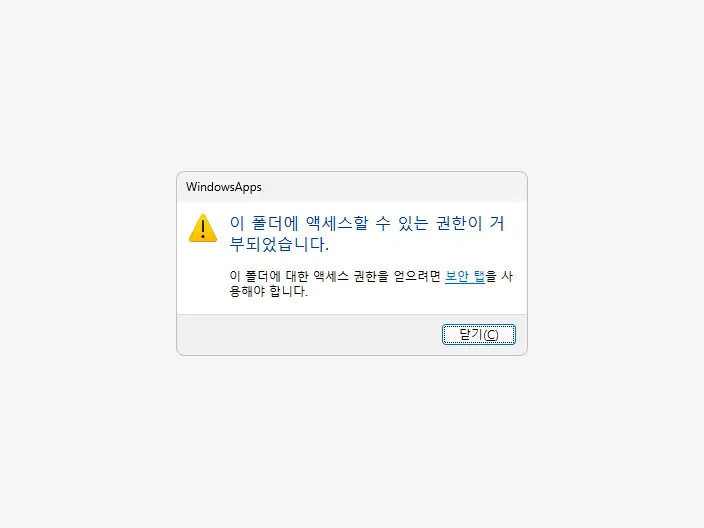
Microsoft Store를 통해 설치한 앱은 대부분 C:\Program Files\WindowsApps 경로에 저장되어 있으며, 일반 사용자 계정에서는 이 폴더에 특별한 권한 없이 접근할 수 없습니다. 이로 인해 바로가기 생성에 어려움이 발생할 수 있습니다.
속성 창 접근 불가
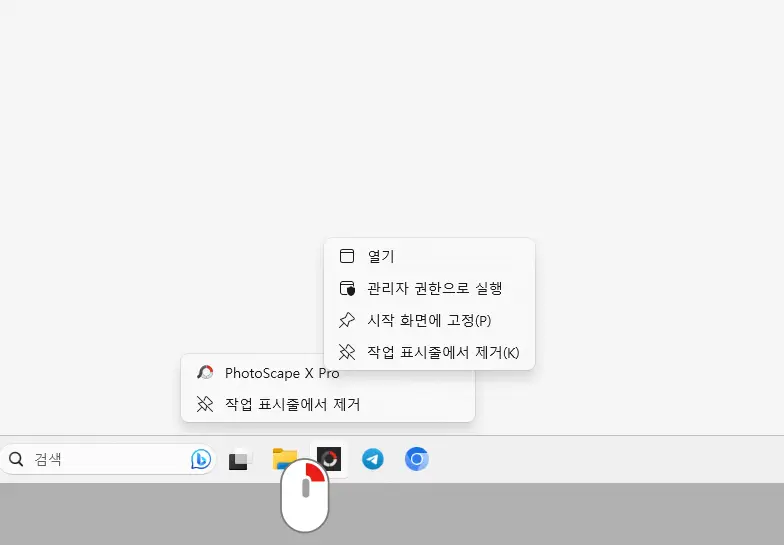
앱 설치 경로가 아니더라도 속성창을 통해서도 바로가기를 만들 수 있지만 Microsoft Store에서 설치한 앱은 속성창으로 진입을 할 수 있는 메뉴도 지원되지 않습니다.
Microsoft Store 앱의 바로가기 만들기
모든 설치된 앱들의 리스트를 보여주는 shell:AppsFolder 명령을 사용하거나 시작화면의 모든 앱을 통해서 Microsoft Store에서 설치한 앱을 바로가기로 등록하고 빠르게 실행할 수 있습니다.
shell:AppsFolder 활용
Windows에서는 shell:AppsFolder를 이용하면 모든 설치된 앱들의 리스트를 보여주는 응용 프로그램 폴더를 열어줍니다. 이 폴더에서는 Windows Store 앱과 기타 설치된 응용 프로그램들을 볼 수 있으며, 필요한 앱의 바로가기를 생성할 수도 있습니다.
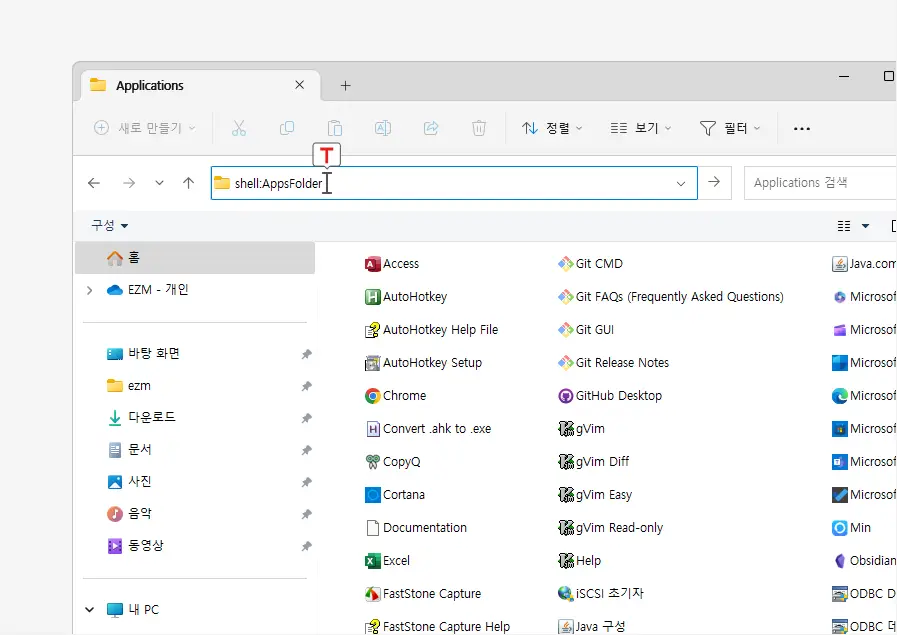
- 명령어는 파일 탐색기의 주소창에
shell:AppsFolder를 입력하고 Enter 키를 누르면 실행되고 이렇게 하면 응용 프로그램들이 있는 폴더가 열리게 됩니다.
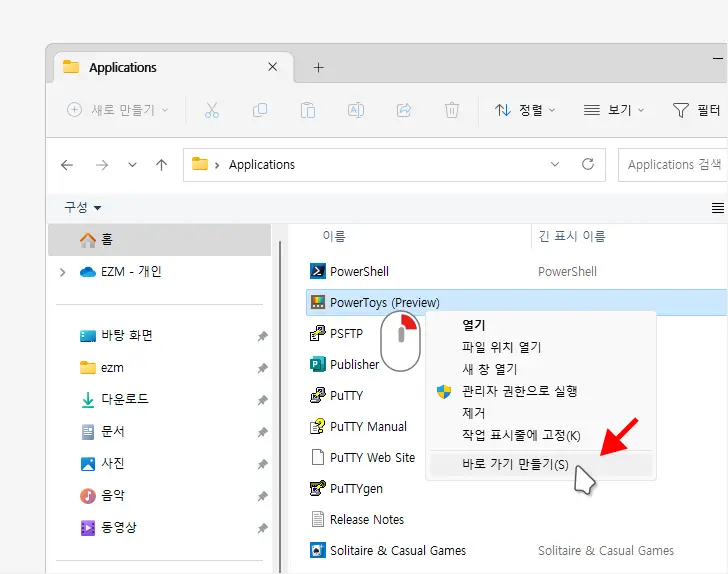
- 원하는 앱의 아이콘을 드래그하거나 마우스 오른쪽 버튼을 클릭해 메뉴를 이용해 바탕화면이나 다른 위치에 바로가기를 생성할 수 있습니다.
모든 앱 활용
Windows 로고버튼을 클릭해 열리는 시작화면에서 모든 앱으로 이동하면 Microsoft Store를 통해 설치한 앱 외에도 현재 시스템에 설치된 전체 앱을 확인할 수 있습니다. 여기서 바탕화면에 바로가기로 만들고 싶은 Microsoft Store 앱을 드래그해서 드롭하면 손쉽게 등록할 수 있습니다.
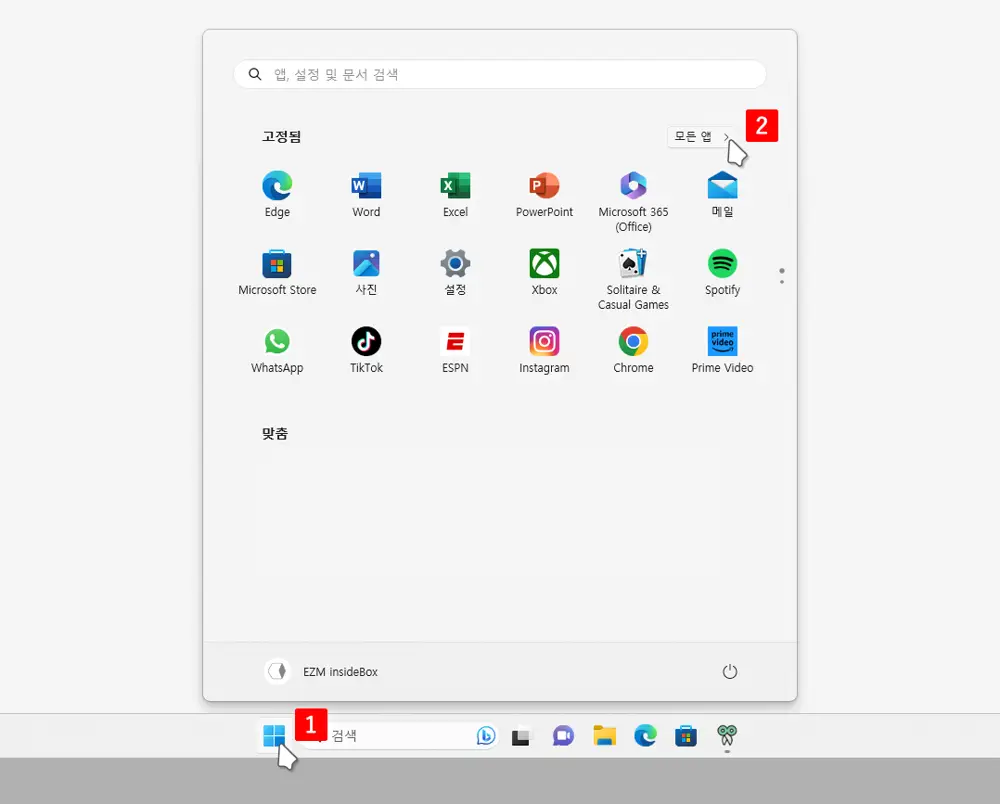
- Windows 로고
 아이콘 을 클릭해 시작메뉴를 열고 우측 상단의 버튼을 클릭합니다.
아이콘 을 클릭해 시작메뉴를 열고 우측 상단의 버튼을 클릭합니다.
모든 앱 목록에서 위와 같이 원하는 앱을 드래그해 바탕화면에 드롭하면 바로가기가 등록됩니다.
마치며
Microsoft Store 마이크로소프트 스토어에서 설치한 앱 바탕화면 홈에 바로가기로 만드는 방법에 대해 알아보았습니다. 전술한대로 Microsoft Store를 통해 앱을 설치하더라도 바로가기 아이콘이 자동으로 세팅이 되는 경우도 있지만 대부분의 경우에는 그렇지 못하기 때문에 자주 사용하는 앱의 바로가기 아이콘을 생성하지 못해 난감함을 느낄 수 있습니다.
이전 방식만큼 간단하게 등록할 수는 없지만 그래도 이렇게, Microsoft Store를 통해 설치한 앱을 자주 사용하는 경우 위 안내한 방식으로 바탕화면에 등록해서 사용은 할 수 있으니 필요한 경우 활용해 보시길 바랍니다.
